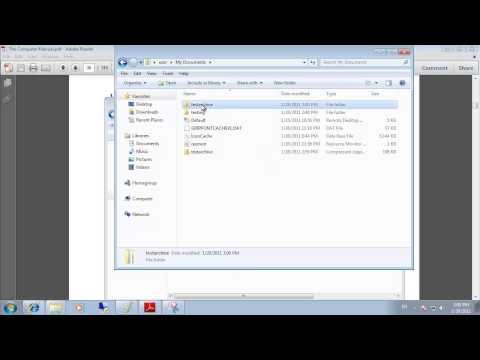Acest wikiHow vă învață cum să schimbați modul în care asistentul Google vă adresează după nume.
Pași

Pasul 1. Deschide Asistentul Google
Pe majoritatea aplicațiilor Android, puteți lansa Asistent prin atingerea și menținerea apăsată a butonului de pornire din partea de jos a ecranului.

Pasul 2. Atingeți pictograma meniu
Este dreptunghiul într-un cerc albastru lângă colțul din dreapta sus al ecranului.

Pasul 3. Atingeți ⁝
Se află în colțul din dreapta sus al ecranului.

Pasul 4. Atingeți Setări

Pasul 5. Apăsați Informații personale

Pasul 6. Apăsați Pseudonim

Pasul 7. Atingeți pictograma creion

Pasul 8. Introduceți porecla și atingeți OK
Noua poreclă va intra în vigoare imediat.